OBS StudioでYouTube Liveをする方法。"わかる人"向け
どうも、Sorakimeです。
YouTube Liveって普通そんなやらないじゃないですか。と言うことでOBS Studioを使ってYouTube Liveを行う方法をスマートに書いていきます
1. YouTubeでライブ配信を行う
https://youtube.com/ を開いて、右上の"作成"ボタンから"ライブ配信を開始"します。
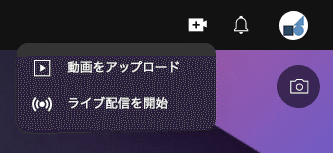
OBS Studioで設定をする
YouTube Liveは、そのままの状態だとライブ配信がまだ行われていません。
だから、OBS Studioでそれに接続してライブ配信を行わないといけないと言うわけです。
それでは設定ウィンドウを開きましょう。
「配信」項目を変更してみましょう。
・サービス を YouTube - RTMPS
・サーバー を Primary YouTube ingest server
に変更します。
「出力」項目を変更しましょう。
「配信」タブで、
・エンコーダ を x264
・レート制御 を CBR
・ビットレート を 3000Kbps
・キーフレーム間隔 を 2s
・CPU使用プリセット を veryfast
にします。
「音声」項目を変更しましょう。
・サンプルレート を 44.1Hz
・減衰率 を 速い
・ピークメーターの種類 を サンプル ピーク
にします。
「映像」項目を変更しましょう。
・基本解像度 を 1920x1080 (FHD)
・出力解像度 を 1280x720 (HD)
にします。
あ、
このタイミングで配信の準備をしておいてください。「少しお待ちください」であったり「こんなことするよ」といったページをおいておく、ような感じ。
配信をしよう
いよいよ配信準備の最終段階です。
YouTubeとソフトを結びつけるような印象ですかね。わかりません
どっちでやってもいいけど、今回はストリームキーを使います。
配信設定を開いて、「ストリームキーを使用する」をクリックします。出てきたテキストボックスに、先ほど開いたYouTubeのライブ配信画面に載っているストリームキーを入力します。
そして、、
心の準備はできましたか?
できたら「配信開始」ボタンをクリックしてください。そうすれば配信が始まります。
では、楽しい(?)YouTube Liveライフを〜
Soraでした
この記事が気に入ったらサポートをしてみませんか?
